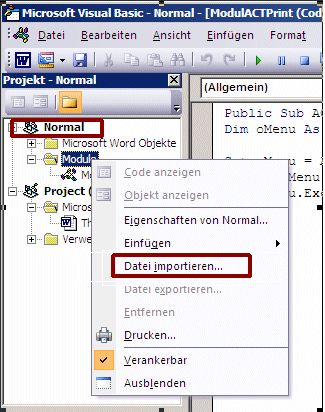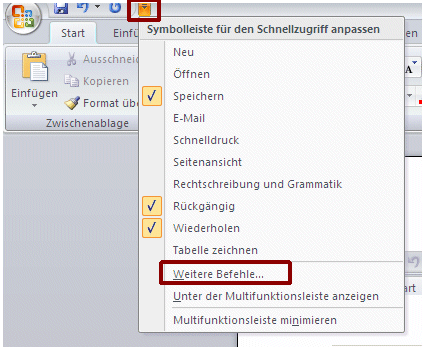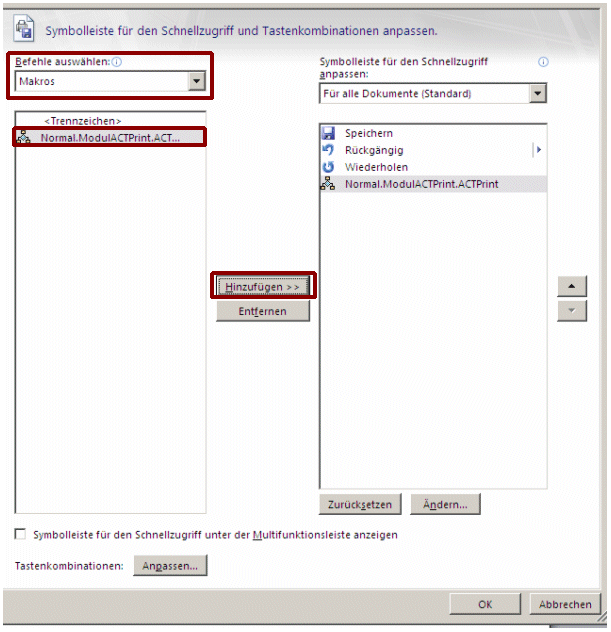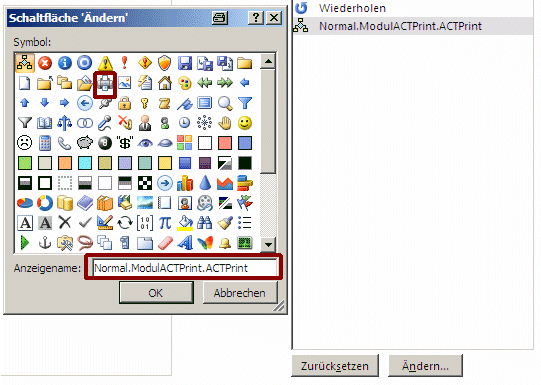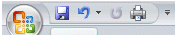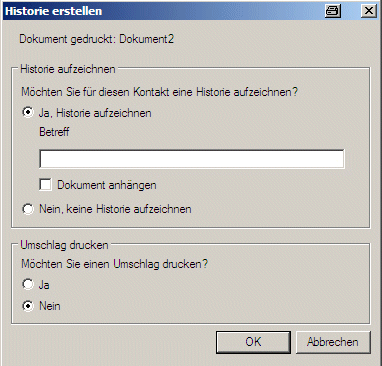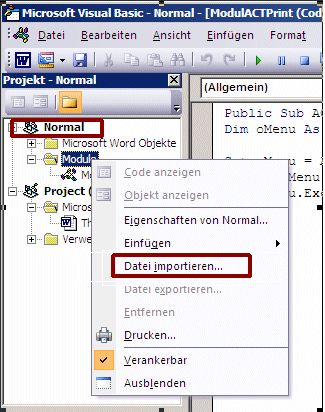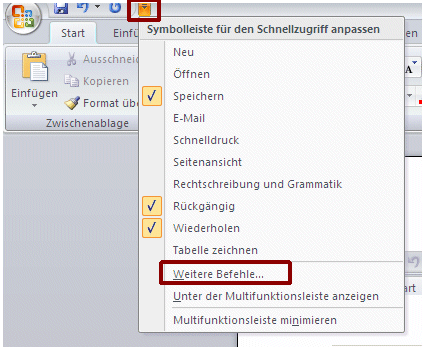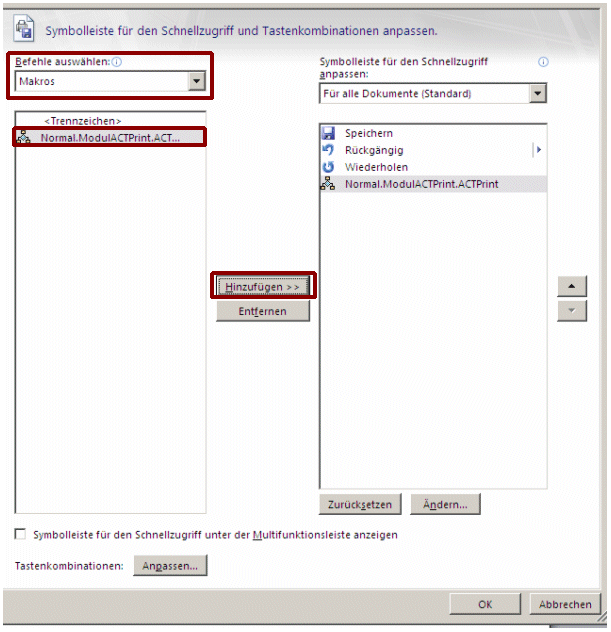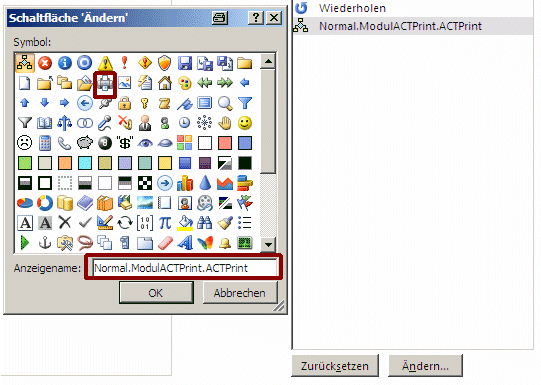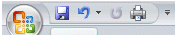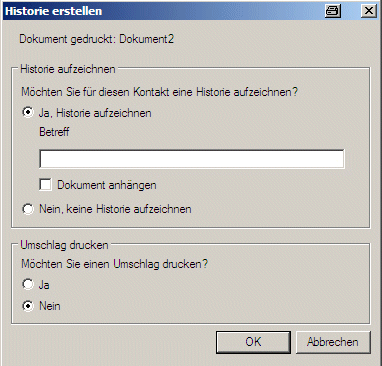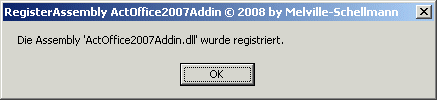Seite 1 von 1
ACT! 10 und Word 2007
Verfasst: Donnerstag 6. März 2008, 16:31
von mtimmermann
ACT!10 und Word 2007
Unter Word2007 wird beim Drucken eines aus einer ACT!-Vorlage erstellten Dokuments keine Historieneintrag erstellt
Dies ist laut sage ein "bekannter Fehler in der Anwendung".
Da wir noch nicht wissen, wann dieser Fehler behoben werden wird, hier ein Workaround:
Schritt 1:
Laden Sie sich das VBA-Modul
ModulACTPrint.bas herunter
Schritt 2:
Öffnen Sie Word2007 und dort mit ALT-F11 den VBA-Editor
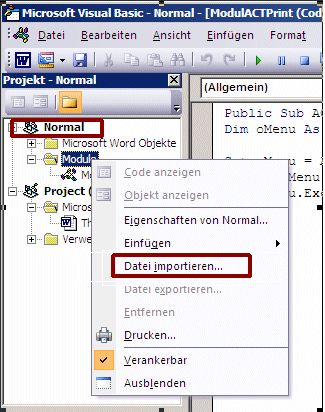
Importieren Sie die Datei
ModulACTPrint.bas in die
Normal.dot.
Speichern Sie das Projekt, indem Sie auf die Diskette klicken und schließen Sie den VBA-Editor.
Schritt3:
Um die Schnellstartleiste anzupassen, dh. das Drucken Symbol einzufügen, gehen Sie folgendermassen vor:
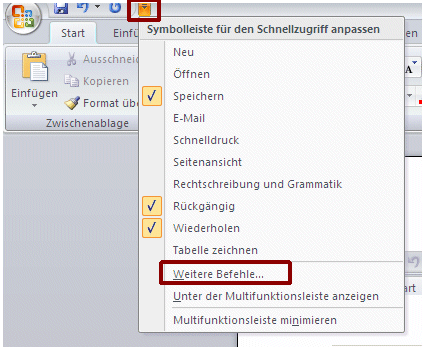
Klicken Sie auf den Pfeil rechts an der Schnellstartleiste und wählen Sie "weitere Befehle".
Wählen Sie unter "Befehle auswählen"
Makros aus. Markieren Sie das Makro Normal.ModulACTPrint.ACTPrint und klicken auf Hinzufügen.
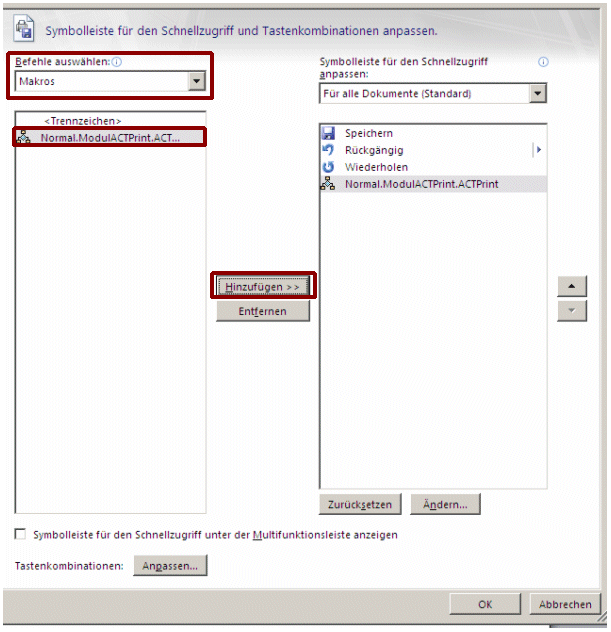
Klicken Sie au "Ändern" um Namen und Symbol anzupassen:
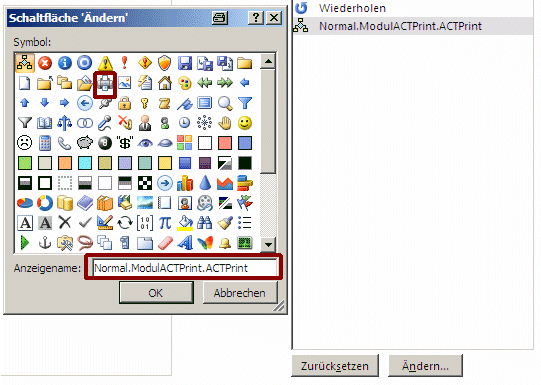
Wählen Sie z.B. das Druckersymbol und geben als Anzeigename ACTPrint ein.
Schließen Sie das Fenster durch Klicken auf OK.
Dann sollte die Schnellstartleite so aussehen:
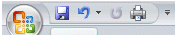
Schließen Sie Word.
Um jetzt mit ACT-Vorlagen erstellte Dokumente zu drucken und anzuhängen, müssen Sie nur das eben eingefügte Symbol anklicken. Sie werden nach dem Drucken gefragt, ob und wie Sie das Dokument an den Kontakt anhängen wollen.
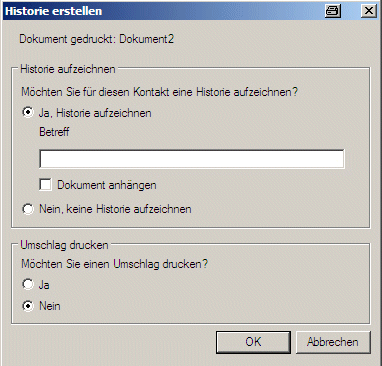
Gruß Michael Timmermann
Verfasst: Montag 28. Juli 2008, 15:51
von Robert Schellmann
Hallo ACT! 10 und Word 2007 Anwender,
Das "Word 2007 Protokoll Problem" läßt sich auch über eine nachträgliche Registrierung der Datei "ActOffice2007Addin.dll" lösen.
Um diese Registrierung druchzuführen, habe ich das folgende VB-Script geschrieben:
RegisterAssembly-ActOffice2007Addin.vbe
einfach als ein Windows-Admin ausführen.
Danach sollte auch bei der Standard "Drucken..."-Funktion von Word, das Protokoll-Fenster von ACT! erscheinen.
Gruß
Robert Schellmann
Verfasst: Mittwoch 3. September 2008, 09:36
von allgaeupit
Sehr schön! Funktioniert wunderbar!
Gibt es das dann auch noch für PDFs?
Beispiel:
Ich wähle beim Drucken nicht einen Drucker aus, sondern z.B. ein Tool wie FreePDF oder PDFcreator, die mir das Dokument als PDF erzeugen und ich dann so abspeichern kann. Wenn dies dann als Historie verlinkt werden kann, wäre das klasse!

Verfasst: Dienstag 4. November 2008, 15:45
von Matzinger
Auch von mir besten Dank. Hab mich schon tot gesucht!
Verfasst: Freitag 7. November 2008, 12:48
von Andreas
Irgendwie mache ich etwas falsch. Mir ist glaube ich nicht klar, wohin ich das VB-Script schieben soll um die nachträgliche Registrierung erfolgreich durchzuführen. Bitte um Hilfe. LG Andreas
Verfasst: Montag 10. November 2008, 09:09
von Matzinger
Moin Andreas,
einfach wie MS beschrieben hat ausführen! Die Registrierungsdaten werden dann automatisch in die Registry eingetragen und dann funktioniert das auch. Also jedenfalls bei mir. Ich hatte das Problem bei zwei Workstations mit Office 2007.
Verfasst: Montag 10. November 2008, 15:30
von Robert Schellmann
Hallo Andreas,
1. Mit der rechten Maustaste auf den Link in meinem Beitrag für die VBE-Datei klicken.
2. In dem Kontextmenü den Menüpunkt "Ziel speichern unter..." auswählen.
3. Geben Sie als Speicherort (Adresse) den Desktop an und wählen Sie bei "Dateityp" "Alle Dateien" aus. Es kann sein, dass die VBE-Datei das Kürzel ".TXT" hinten im Namen angehängt bekommt (z.B. beim Firefox Browser). Dann nennen Sie die Datei nach dem Download in "RegisterAssembly-ActOffice2007Addin.vbe" um.
4. Nach dem Download der Datei den Browser und alle anderen Fenster schließen, so dass Sie den Desktop sehen.
5. Auf dem Desktop bei dem Bildchen ("Blaue Skriptrolle") mit dem Namen "RegisterAssembly-ActOffice2007Addin" mit der linken Maustaste einen Doppelklick ausführen, so dass das Skript gestartet wird.
5. Es sollte dann folgender Dialog erscheinen.
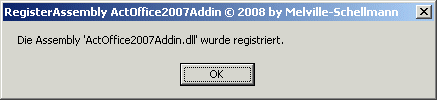
Gruß
Robert Schellmann
Verfasst: Dienstag 11. November 2008, 11:13
von Andreas
Hallo H. Schellmann, danke für die Rückmeldung.
Dies hatte ich mit der Datei so auch versucht und bekam dann immer die Fehlermeldung, dass die .dll nicht registriert werden konnte. Interessant ist, dass mit der Windows Stapelverabeitungsdatei "Registriere_ACT_Office_und_Outlook_AddIn" es funktionierte. Hier konnte ich auch die Funktion, als Administrator öffnen aktivieren.
Beste Grüsse erstmal
Andreas
Verfasst: Dienstag 3. Juli 2012, 10:33
von H Müller
Robert Schellmann hat geschrieben:Hallo ACT! 10 und Word 2007 Anwender,
Das "Word 2007 Protokoll Problem" läßt sich auch über eine nachträgliche Registrierung der Datei "ActOffice2007Addin.dll" lösen.
Um diese Registrierung druchzuführen, habe ich das folgende VB-Script geschrieben:
RegisterAssembly-ActOffice2007Addin.vbe
einfach als ein Windows-Admin ausführen.
Danach sollte auch bei der Standard "Drucken..."-Funktion von Word, das Protokoll-Fenster von ACT! erscheinen.
Gruß
Robert Schellmann
Ist das auch für ACT!2012 und Word 2010 anwendbar?
Verfasst: Dienstag 3. Juli 2012, 10:58
von Robert Schellmann
Hallo Herr Müller,
diese Lösung funktioniert auch ab ACT! 2011 (Version 13) und Word 2010.
Gruß
Robert Schellmann
Verfasst: Dienstag 3. Juli 2012, 11:27
von H Müller
Danke.
Beim Ausführen des skripts kommen aber diese Fehlermeldungen:

Dieser Schlüssel existiert bei mir auch nicht, auch beim manuellen Anlegen des Schlüssels bleibt der Fehler bestehen.
Verfasst: Dienstag 3. Juli 2012, 11:56
von Robert Schellmann
Hallo Herr Müller,
Sorry, der Weg mit dem VBA-Modul und dem eigenen Druck-Button funktioniert mit dem Word 2010.
Das Script bzw. die Registrierung der Assemlies führt leider zu keinem Erfolg. Ich habe bis jetzt noch keine ACT!-Installation ab Version 13 gehabt, wo die neuen Druckfunktion von Word 2010 ein Protokollierungsfenster anzeigte. Wir müssen bei unseren Kunden immer die Methode des "Ersatzdruckbuttons" anwenden.
Gruß
Robert Schellmann
Verfasst: Dienstag 21. Januar 2014, 16:51
von Dannenmaier
das mit dem Ersatzdruckbutton funktionierte bei uns auch mit Act v16 und Office bzw. Word 2013...
Doll!!!
Verfasst: Mittwoch 27. April 2016, 13:57
von asander
Dolle Sache!!
Das Makro funzt auch mit Windows10, ACT16 Pro und Office13 noch bestens.
Vielen Dank für den Service.
Gruss ASander